首页
Win10家庭版如何升级为Win10专业版呢?
Win10家庭版如何升级为Win10专业版呢?
2022-01-03 02:09:50
来源:互联网
作者:admin
Win10家庭版系统用户在日常工作中因系统兼容性从而许多软件不可运行,很是苦恼,希望升级系统换成Win10专业版系统,而又不知道如何操作,下面小编就分享一下Win10家庭版升级为Win10专业版方法,希望能帮到有需要的人(注如没有产品密钥的可选择重装系统,推荐使用系统之家一键重装工具)。
方法如下:
首先在win10自带的搜索框中输入“控制面板”,在搜索结果的界面中单击“控制面板”,进入控制面板界面;
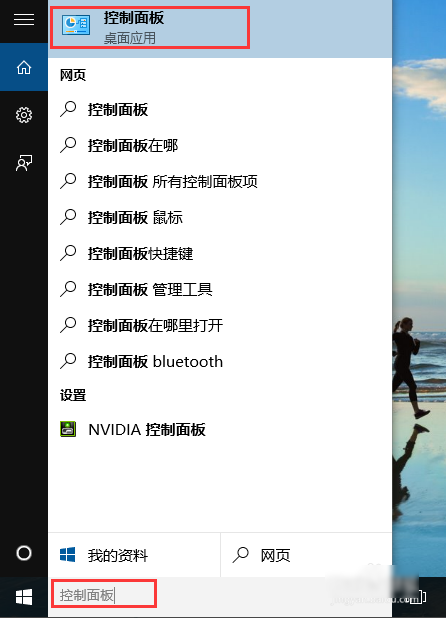
在控制面板中点击“系统和安全”,进入系统和安全界面,然后在点击“系统”,即可查询计算机的基本信息;
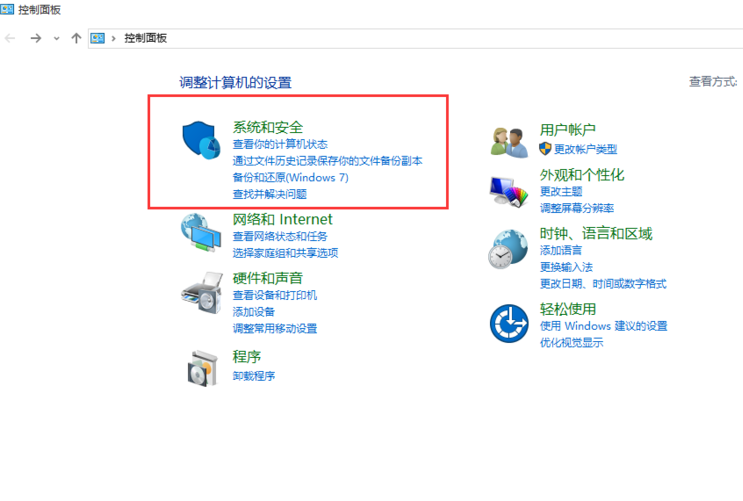
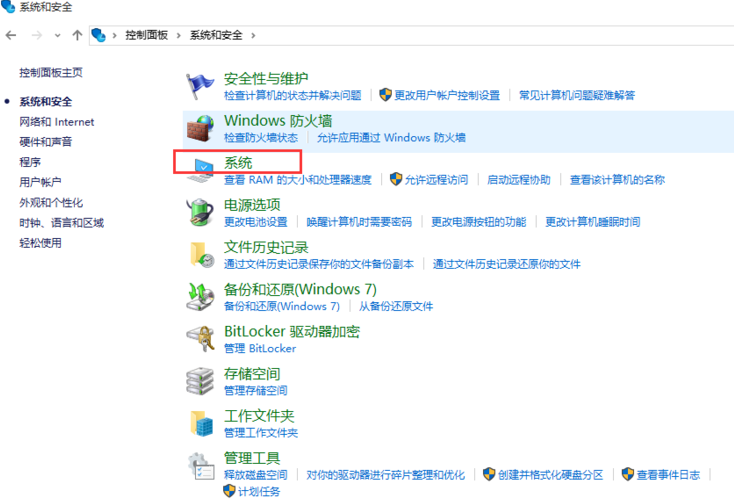
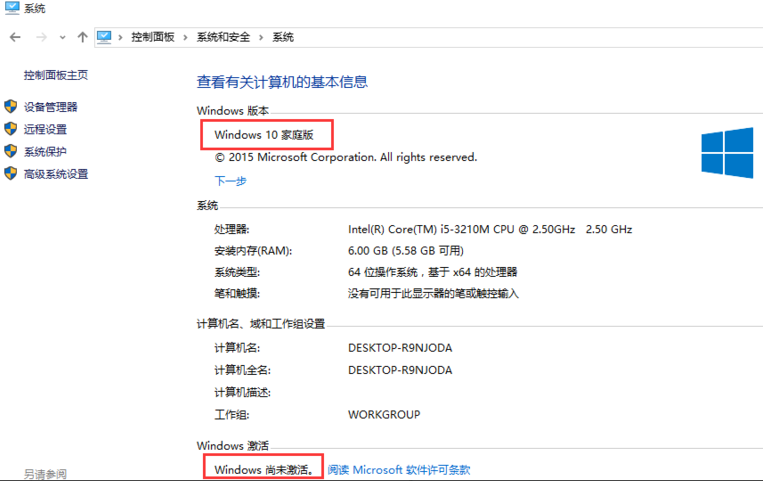
在“系统”界面中点击下一步;
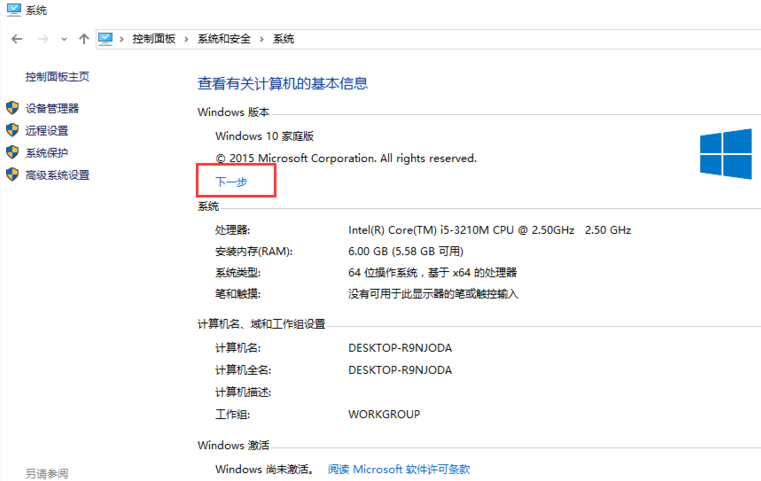
进入输入产品密钥的界面,我们输入win10的产品密钥(当然网上还有好多密钥可以自己寻找),点击确定;
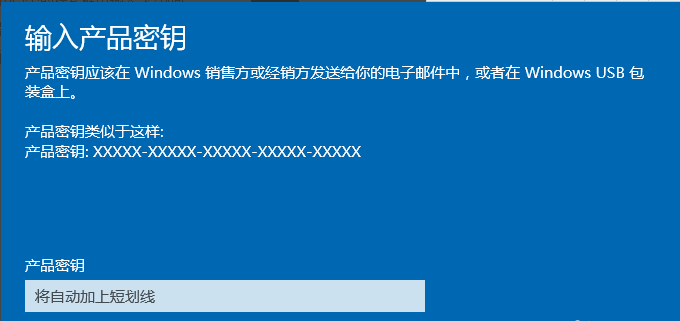
密钥通过后会提醒“升级你的Windows版本”,点“开始升级”,将会进入到升级准备界面,等待一会儿。升级成功会显示“版本升级已完成”;
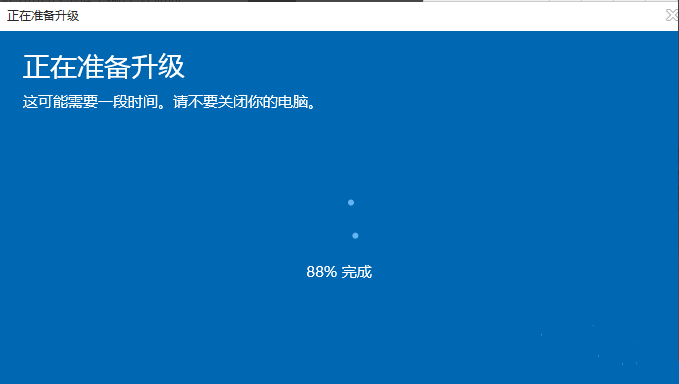
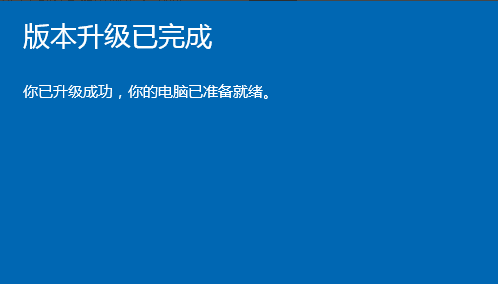
进入控制面板,可以看到,已经是win10专业版了,并且从原先的未激活到激活状态。
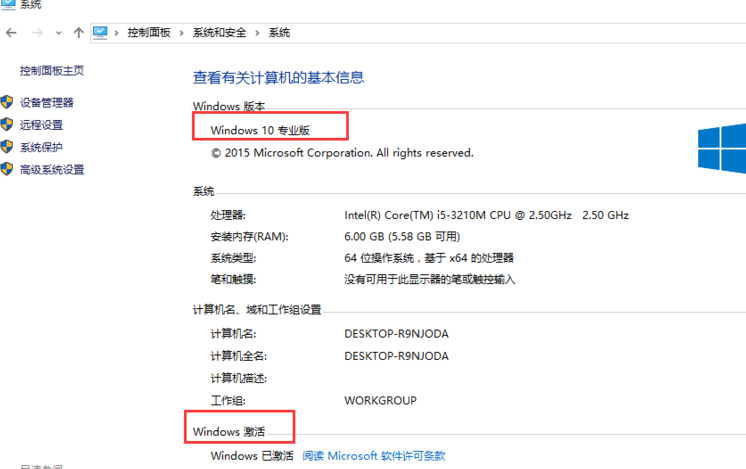
相关文章
- win10时间不准怎么办? 04-04
- Win10管理员Administrator账户开启方法 04-04
- win10蓝屏irql not less or equal教程 03-27
- win10系统总弹出需要新应用打开此ymsgr的解决方法 01-24
- win10待机死机有什么好的处理方法?要怎么解决? 01-21
- win10系统groove播放器无法使用怎么办?win10系统音乐groove无法播放修复教程 01-21
精品游戏
换一批
